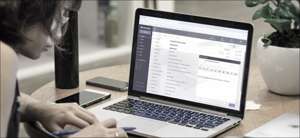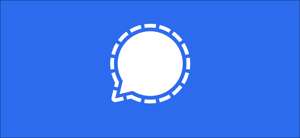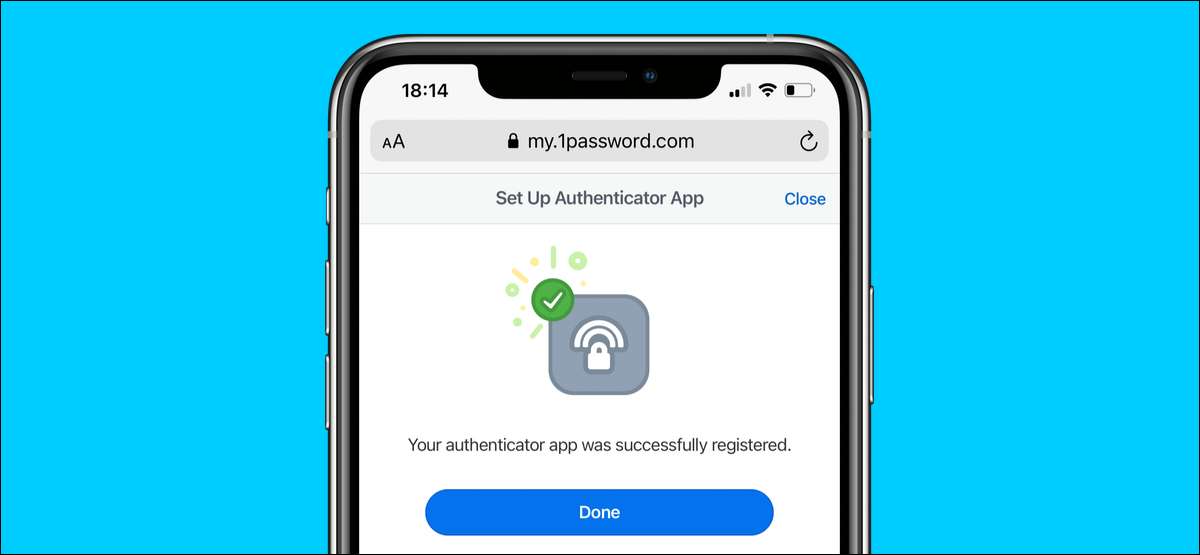
1password हमारे बीच है पसंदीदा पासवर्ड प्रबंधक , और यदि आप इसका भी उपयोग करते हैं, तो आपको अपने खाते में सुरक्षा की अतिरिक्त परत जोड़ने के लिए दो-कारक प्रमाणीकरण (2 एफए) को सक्षम करना चाहिए। यहां 1password में दो-कारक प्रमाणीकरण को सक्षम करने का तरीका बताया गया है।
1password पर, आप सक्षम कर सकते हैं [1 1] दो तरीकों से प्रमाणीकरण अपने स्मार्टफोन या भौतिक सुरक्षा कुंजी पर प्रमाणीकरणकर्ता ऐप्स का उपयोग करना। यहां तक कि यदि आप उत्तरार्द्ध पसंद करते हैं, तो आपको पहले 1password पर दो-कारक प्रमाणीकरण के लिए एक प्रमाणक ऐप सेट अप करना होगा। ऐप सेट अप करने के बाद, आप अपनी सुरक्षा कुंजी पंजीकृत कर सकते हैं।
सम्बंधित: [1 9] 1password में दो-कारक प्रमाणीकरण कोड कैसे उत्पन्न करें
1password में दो-कारक प्रमाणीकरण सक्षम करें
सबसे पहले, आइए एक स्मार्टफोन ऐप सेट अप करें जो आपके लिए 1password में लॉग इन करने के लिए एक बार पासवर्ड उत्पन्न करता है।
पर जाए 1password की वेबसाइट और "साइन इन" पर क्लिक करें।
[3 9]
अपना ईमेल पता, गुप्त कुंजी, और मास्टर पासवर्ड दर्ज करें, और फिर अपने खाते में साइन इन करें।

शीर्ष-दाएं कोने में अपना नाम क्लिक करें, और ड्रॉप-डाउन मेनू से, "मेरी प्रोफ़ाइल" चुनें।
[4 9]
बाएं फलक में, "अधिक क्रियाएं" पर क्लिक करें।
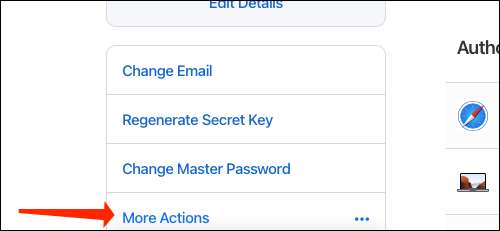
"दो-कारक प्रमाणीकरण प्रबंधित करें" चुनें।
[5 9]
प्रारंभ करें अनुभाग से "ऐप सेट अप करें" का चयन करें।
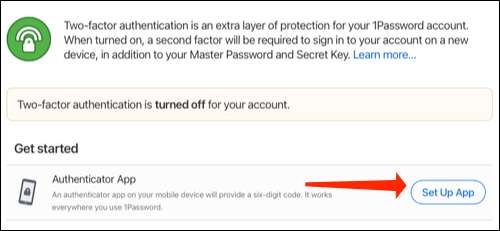
आपको स्क्रीन पर एक क्यूआर कोड और एक सेटअप कुंजी दिखाई देगा। सुनिश्चित करें कि आप दो-कारक प्रमाणीकरण सेटअप कुंजी का बैकअप रखें। यदि आप अपने स्मार्टफोन तक पहुंच खो देते हैं तो यह आपको अपने प्रमाणीकरण कोड को पुनर्प्राप्त करने की अनुमति देगा।
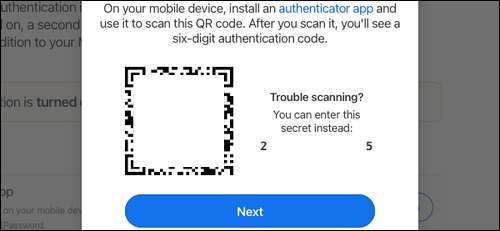
अपने स्मार्टफ़ोन पर, आप किसी भी प्रमाणीकरणकर्ता ऐप को खोल सकते हैं, जैसे कि Google प्रमाणक के लिए एंड्रॉयड या आई - फ़ोन । अपने प्रमाणक ऐप में, आप या तो क्यूआर कोड स्कैन कर सकते हैं या मैन्युअल रूप से सेटअप कुंजी दर्ज कर सकते हैं।

एक बार ऐसा करने के बाद, आपको प्रमाणीकरणकर्ता ऐप में छह अंकों का कोड दिखाई देगा। कोड कॉपी करें या बस इसे याद रखें।
[9 2]
अपने कंप्यूटर पर, अगला क्लिक करें।
[9 7]
अब, एक बार पासवर्ड पेस्ट करें जिसे आपने अभी-अभी अपने प्रमाणीकरणकर्ता ऐप से कॉपी किया था। एक बार ऐसा करने के बाद, "पुष्टि करें" पर क्लिक करें।
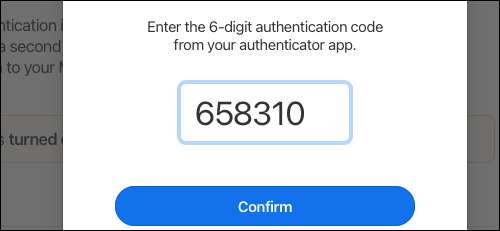
आपको एक संदेश दिखाई देगा कि आपने दो-कारक प्रमाणीकरण स्थापित किया है।
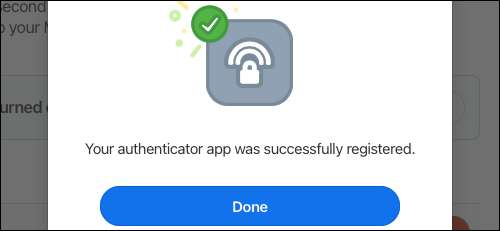
1password के लिए 2fa भौतिक सुरक्षा कुंजी का उपयोग करें
भौतिक सुरक्षा कुंजी दो-कारक प्रमाणीकरण के लिए सर्वोत्तम संभव सुरक्षा प्रदान करती है। एक बार जब आप एक समर्पित खरीदते हैं सुरक्षा कुंजी (जैसे Yubikey) , आप इसे 1password के लिए प्रमाणीकरण के दूसरे कारक के रूप में भी उपयोग कर सकते हैं। इसका मतलब यह है कि एक बार का पासवर्ड दर्ज करने के बजाय, आप केवल Yubikey (जो अनिवार्य रूप से एक यूएसबी ड्राइव है) प्लग कर सकते हैं और पुष्टि कर सकते हैं कि यह वास्तव में आप में प्रवेश कर रहे हैं।
एक बार जब आप ऊपर वर्णित अनुसार ऐप-आधारित दो-कारक प्रमाणीकरण स्थापित कर लेते हैं, तो जाएं 1password के दो-कारक प्रमाणीकरण पृष्ठ । यहां, अब आप एक और विकल्प देखेंगे जो आपको 1password की वेबसाइट, एंड्रॉइड ऐप, और आईफोन ऐप में लॉग इन करने के लिए सुरक्षा कुंजी सेट अप करने की अनुमति देता है। "एक सुरक्षा कुंजी जोड़ें" पर क्लिक करें और फिर सेटअप प्रक्रिया को पूरा करने के लिए ऑनस्क्रीन निर्देशों का पालन करें।
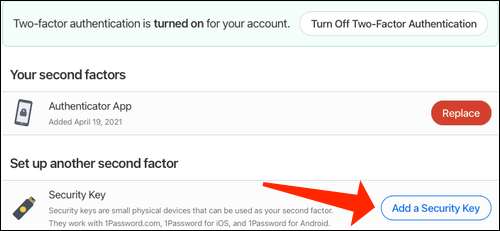
आपको यह भी जांचना चाहिए कि कैसे करें [13 9] Google प्रमाणक का उपयोग करें अपने Google खाते की सुरक्षा के लिए।
सम्बंधित: [13 9] [1 9] Google प्रमाणक के साथ अपने Google खाते के लिए दो-कारक प्रमाणीकरण कैसे चालू करें